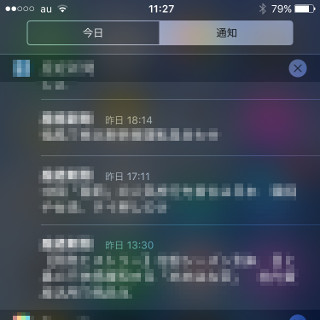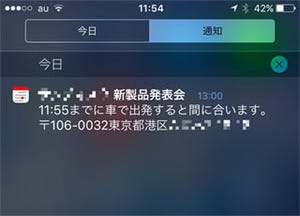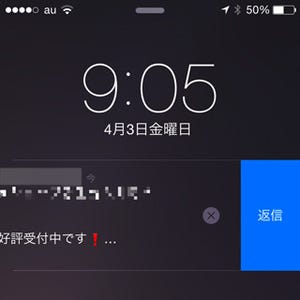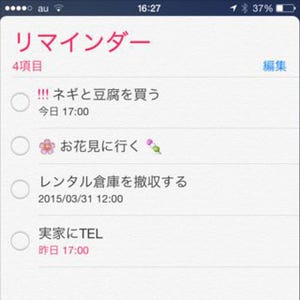iOS 9で追加された機能のひとつに、「○○に戻る」ボタンがある。あるアプリから他のアプリを呼び出したとき、ステータスバーの左端に表示されるあれだ。ディープリンク実装の改良に伴い登場した「ユニバーサルリンク」に関連する機能で、タップひとつで1つ前のアプリに戻ることが可能になる。ユーザにとっては、ホームボタンのダブルクリックでAppスイッチャーを呼び出す回数が減るため、メリットが大きい新機能といえる。
この「○○に戻る」ボタンは、呼び出したアプリに制御を戻す機能を果たすため、ホーム画面やAppスイッチャーで起動したアプリは除外される。たとえば、『メール』の文中に含まれたリンク(URL)をタップしてSafariを起動すると、ステータスバーには「メールに戻る」と表示されるが、ホーム画面から起動したSafariには表示されない。いちどでもホーム画面やAppスイッチャーを利用してしまうと、「○○に戻る」が消えてしまうことにも注意しよう。
例外は「通知センター」だ。通知センターに登録されたアプリは、通知センターを表示する直前に利用していたアプリを戻る対象のアプリ(呼び出したアプリ)として認識する。たとえば、Safariを利用しているときに通知センター経由で『天気』や『株価』を起動すると、左上に「Safariに戻る」と表示されるはずだ。
このしくみを利用すると、アプリをスピーディーに切り替えできるようになる。通知センターに登録可能なアプリ限定だが、ホーム画面やAppスイッチャーではなく通知センター経由で起動すれば、直前に利用していたアプリが「○○に戻る」の対象となる。
通知センターに登録可能なアプリは意外に多く、『LINE』などのSNSアプリや多数のニュース系アプリが対応している。通知センターの下に表示される「編集」ボタンから登録できるので、いちどチェックしてみよう。
操作手順をカンタン解説
|
|
|
1 あらかじめ利用したいアプリを通知センターに登録しておこう。通知センター下部にある「編集」ボタンをタップすれば登録/削除できる |
2 通知センターに表示されたアプリをタップして起動する(ここでは『LINE』を利用) |
| (提供:iPad iPhone Wire) |